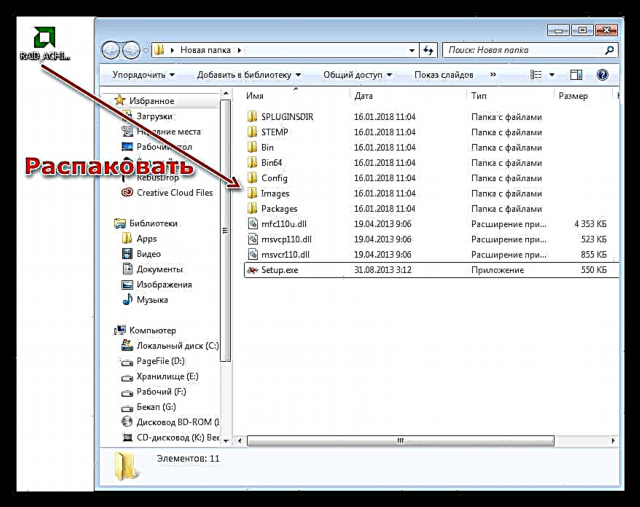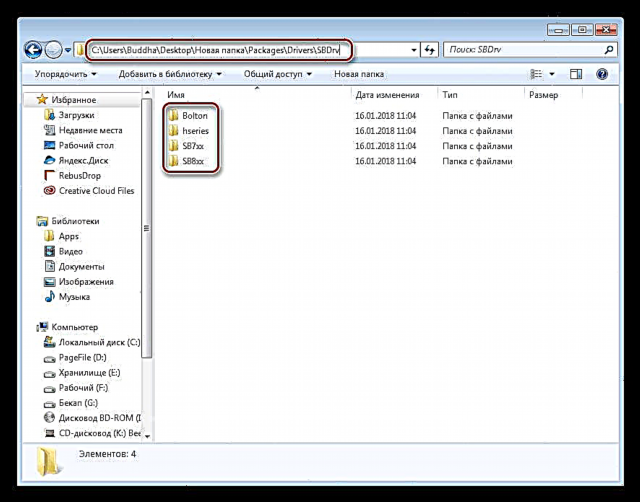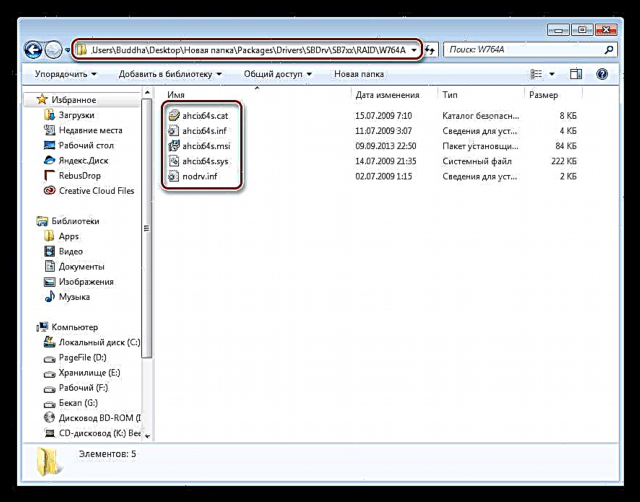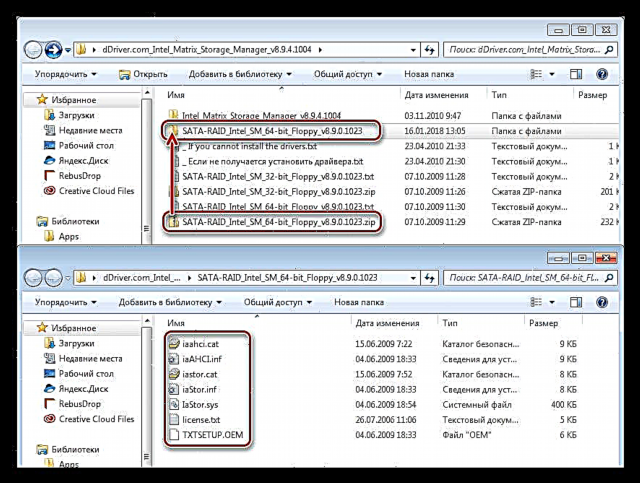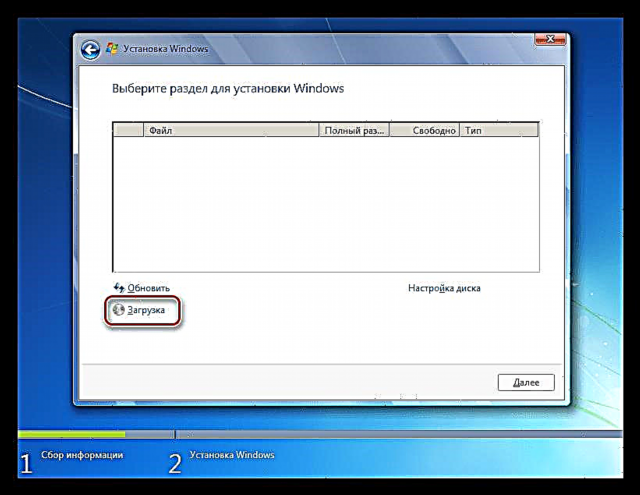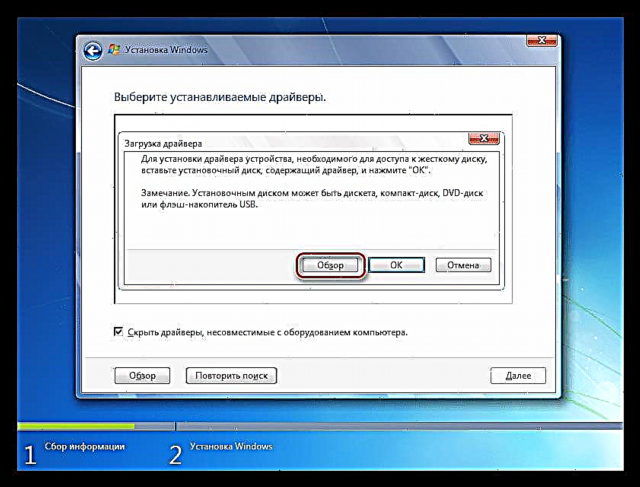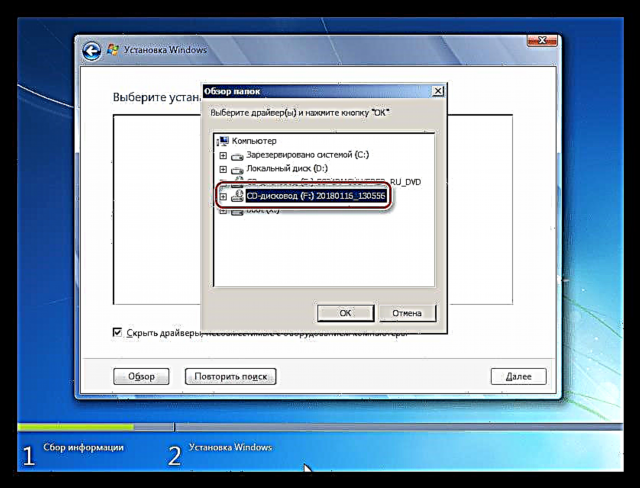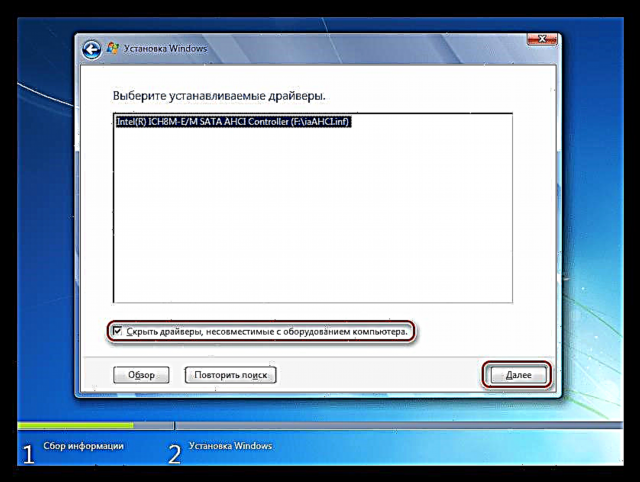A instalación do sistema operativo nas realidades actuais converteuse nun procedemento moi sinxelo e comprensible. Ao mesmo tempo, nalgúns casos xorden problemas, como a ausencia do disco duro no que estaba previsto instalar Windows na lista de soportes dispoñibles. Neste artigo entenderemos por que ocorre isto e como resolver este problema.
Falta o disco duro
O instalador do sistema operativo pode non "ver" o disco duro en dous casos. O primeiro é un mal funcionamento técnico dos propios soportes. O segundo é a falta dun controlador SATA no conxunto. O disco fallado terá que ser substituído por outro, pero falaremos de como resolver o problema co controlador a continuación.
Exemplo 1: Windows XP
En Win XP, no caso de problemas co disco durante a instalación, o sistema vai a BSOD co erro 0x0000007b. Isto pode deberse á incompatibilidade do ferro co antigo "SO", e concretamente á incapacidade de determinar os medios. Aquí nos axudará a configuración do BIOS ou a introdución do controlador necesario directamente no instalador do SO.
Ler máis: Corrixir o erro 0x0000007b ao instalar Windows XP
Exemplo 2: Windows 7, 8, 10
Sete, ademais das versións posteriores de Windows, non son tan propensos a fallos como XP, pero instalalos pode causar problemas similares. A principal diferenza é que neste caso non hai necesidade de integrar controladores no kit de distribución: poden ser "lanzados" na fase de escoller un disco duro.
Primeiro cómpre obter o controlador adecuado. Se examinaches un artigo sobre XP, xa sabes que case calquera controlador pódese descargar de DDriver.ru. Antes de descargar, debes determinar o fabricante e o modelo do chipset da placa base. Pódese facer mediante o programa AIDA64.

Ligazón para descargar controladores SATA
Nesta páxina, seleccione o fabricante (AMD ou Intel) e descargue o controlador para o seu sistema operativo, no caso de AMD,

ou o primeiro paquete da lista para Intel.

- O primeiro paso é descomprimir os ficheiros recibidos, se non, o instalador non os detectará. Para iso, pode utilizar os programas 7-Zip ou WinRar.
Descarga 7-Zip de balde
Descarga WinRar
Os controladores vermellos están embalados nun único arquivo. Extrámolas nun cartafol separado.
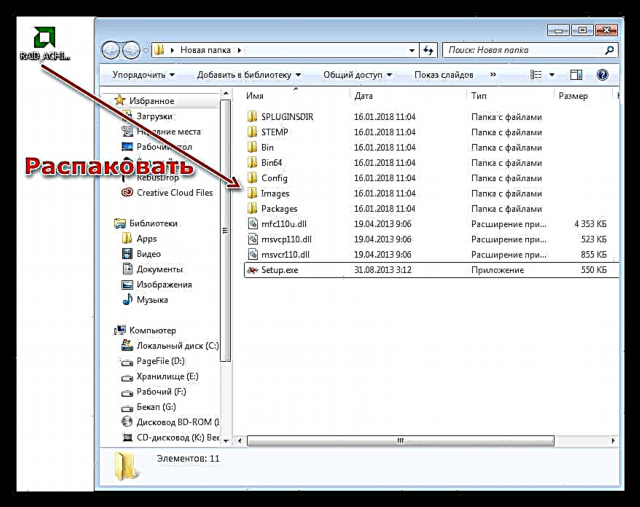
A continuación, ten que abrir o directorio resultante e atopar nas subcarpetas a que leva a etiqueta do seu chipset. Neste caso, será así:
O cartafol co paquete desempaquetado Paquetes Drivers SBDrv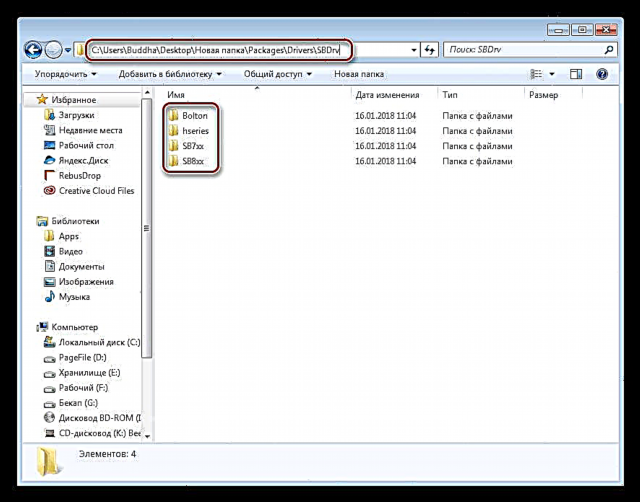
A continuación, ten que seleccionar o cartafol coa capacidade do sistema instalado nel e copiar todos os ficheiros nunha unidade flash USB ou CD.
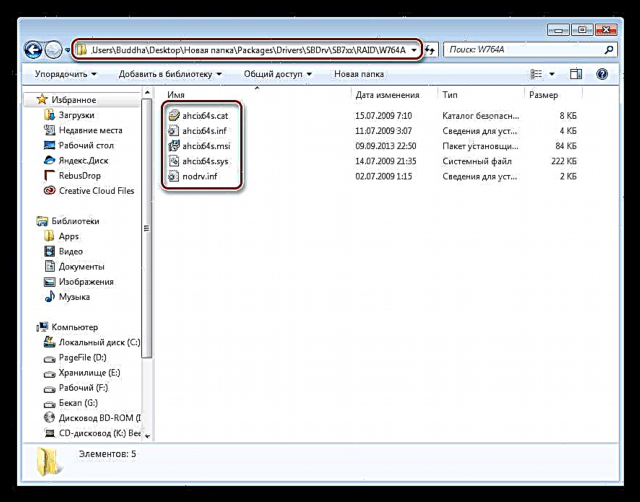
No caso de Intel, un arquivo descárgase do sitio, do que é necesario extraer outro arquivo cun nome correspondente á capacidade do sistema. A continuación, cómpre descomprimilo e copiar os ficheiros recibidos nun soporte extraíble.
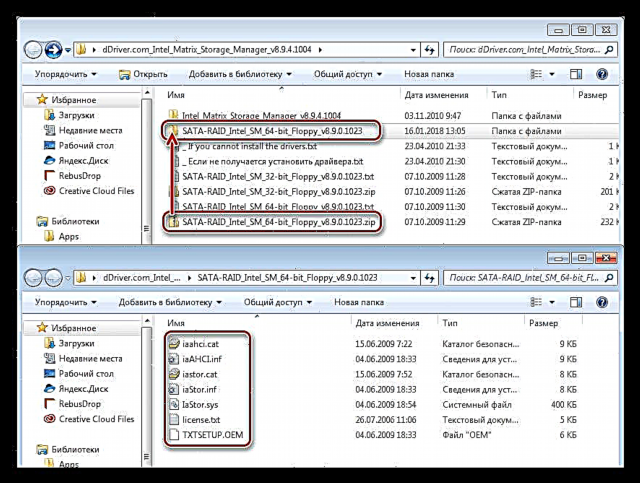
A preparación está completada.
- Comezamos a instalación de Windows. Na fase de escoller un disco duro, estamos a buscar un enlace co nome Descargar (as capturas de pantalla amosan o instalador Win 7, cos "oito" e "dez" todo será o mesmo).
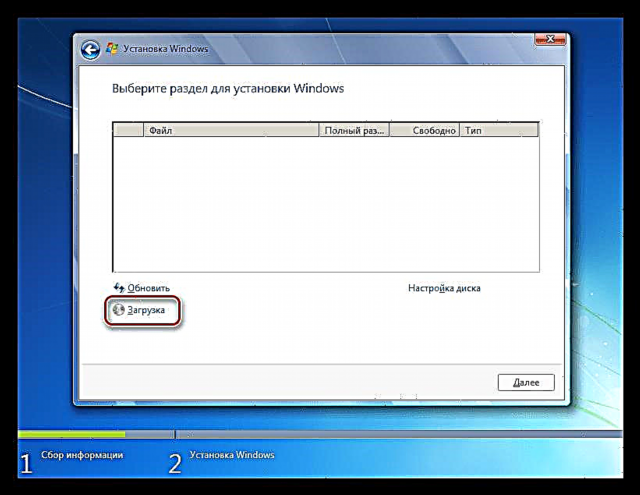
- Pulsador "Visión xeral".
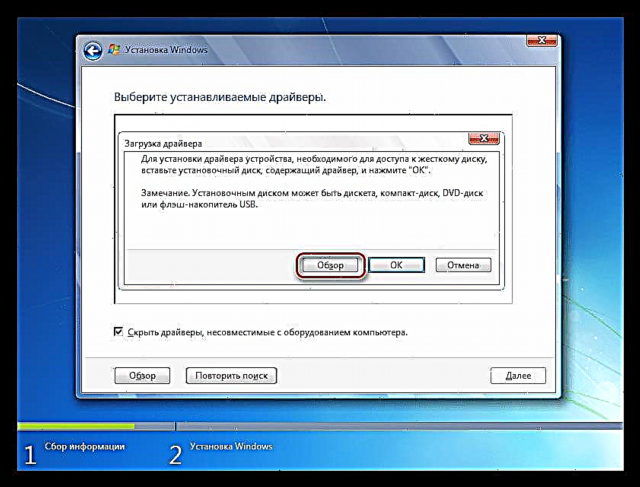
- Seleccione a unidade ou a unidade flash na lista e faga clic Está ben.
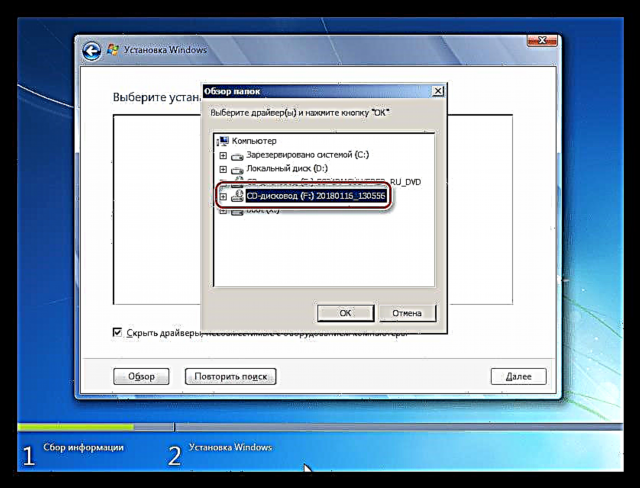
- Pon un xiro diante "Agochar controladores incompatibles co hardware da computadora"logo prema "Seguinte".
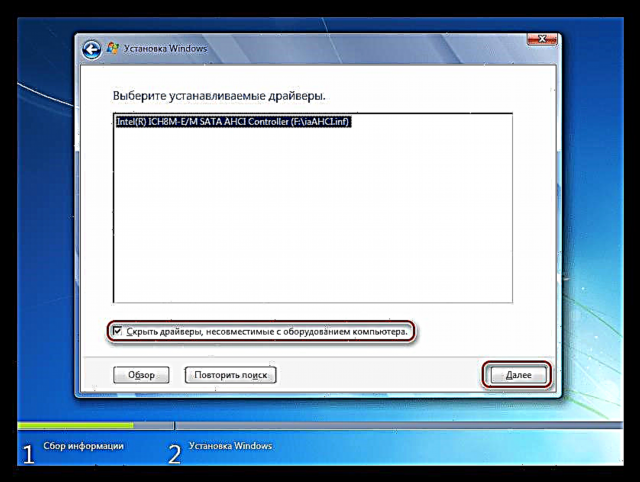
- Despois de instalar o controlador, o noso disco duro aparecerá na lista de soportes. Podes continuar a instalación.

Conclusión
Como podes ver, non hai nada de malo coa ausencia dun disco duro ao instalar Windows, só tes que facer que hai que facer neste caso. É suficiente atopar o controlador necesario e realizar as accións descritas neste artigo. Se aínda non se pode determinar o soporte, tente substituílo por un coñecido, pode haber unha avaría física.